Cách cài photoshop cho macbook m1 bản mới nhất miễn phí
Photoshop là phần mềm không thể thiếu của anh em làm thiết kế. Vậy thì cài photoshop cho macbook m1 như thế nào ? Hãy cùng theo dõi bài viết dưới đây của Blog TN Digi để có thể cài được phần mềm Photoshop nhé anh em!
1. Phần mềm photoshop là gì ?
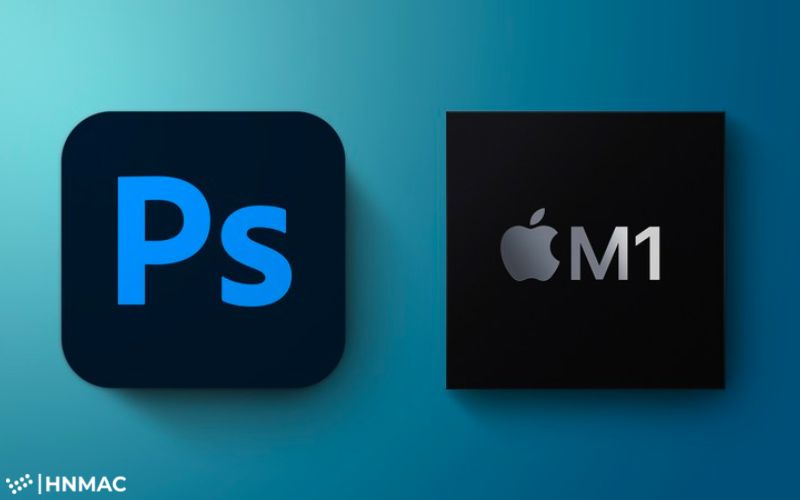
Photoshop là phần mềm chỉnh sửa hình ảnh được phát triển bởi Adobe. Trong thiết kế thì Photoshop là phần mềm không thể thiếu của các designer. Không chỉ được sử dụng để chỉnh sửa ảnh mà photoshop còn được sử dụng rất nhiều trong thiết kế hiển thị. Hiện nay Photoshop là phần mềm đồ họa bitmap mạnh nhất trên thị trường. Photoshop cũng được đưa vào trong giảng dạy ở các trường đào tạo cao đẳng, đại học.
2. Chuẩn bị trước khi cài đặt photoshop cho mac m1
Trước khi cài photoshop cho macbook m1 thì bạn hãy tắt Gatekeeper và SIP đi nhé. Kể từ hệ điều hành MacOS Catalina (10.15) trở lên, để cài được photoshop cho Macbook hay bất kỳ phần mềm nào khác thì bạn cần phải tắt Gatekeeper và SIP trên Mac.
- Lệnh tắt GateKeeper: sudo spctl –master-disable
- Lệnh bật: sudo spctl –master-enable
- Lệnh tắt trong recovery os Sip: csrutil disable
- Lệnh bật trong recovery os: csrutil enable
- Lệnh check GateKeeper: spctl –status
- Lệnh check SIP: csrutil status
Sau khi tắt Gatekeeper và SIP xong thì bạn có thể cài photoshop cho macbook m1 được rồi, hãy làm theo các hướng dẫn bên dưới nhé.
3. Cách cài photoshop cho macbook m1 phiên bản mới nhất
- Bước 1: Tải bộ cài Adobe Photoshop 2021 cho macbook M1.
- Adobe_Photoshop_2021_v22.4.3 [Bản dành cho M1]:
- Hoặc Install Photoshop_22.5.1 [Bản dành cho M1]:
- Link tải nhanh Google Driver: https://drive.google.com/drive/folders/1UzyjOKMEnU4zeW-G9ZWdVeDw4o11dtZz?usp=sharing
- Bước 2: Đối với dòng Macbook M1, bạn cần cài Creative Cloud để mở được File cài đặt.
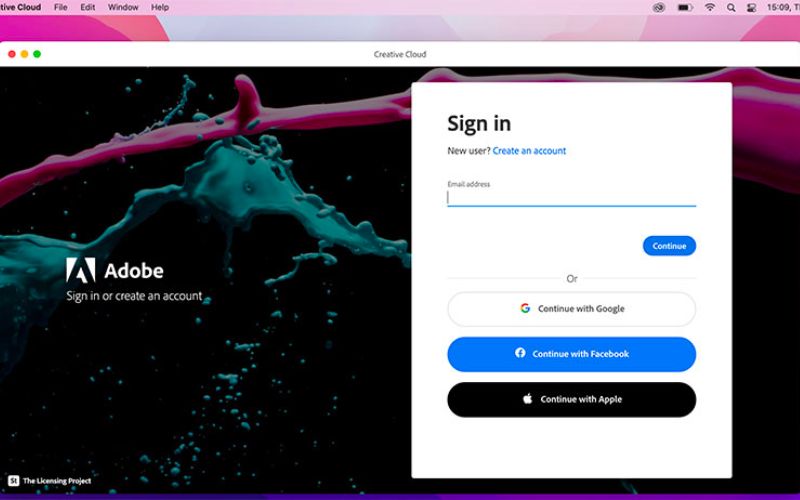
Sau khi đã tải và cài xong Creative Cloud, bạn cần đăng ký 1 tài khoản Adobe bằng địa chỉ Email của mình hoặc có thể chọn đăng nhập bằng email có sẵn
- Bước 3: Sau khi đăng nhập Adobe, nếu bạn muốn mua bản quyền có thể đăng ký trực tiếp trên phần mềm. Nhưng nếu chi phí của bạn có hạn thì bạn cũng có thể chọn lựa sử dụng bản Crack.
Tiến hành tiếp tục mở File cài đặt Install Photoshop. Nếu mà bị lỗi như ảnh sau thì bạn cần làm thêm 1 bước để fix lỗi.
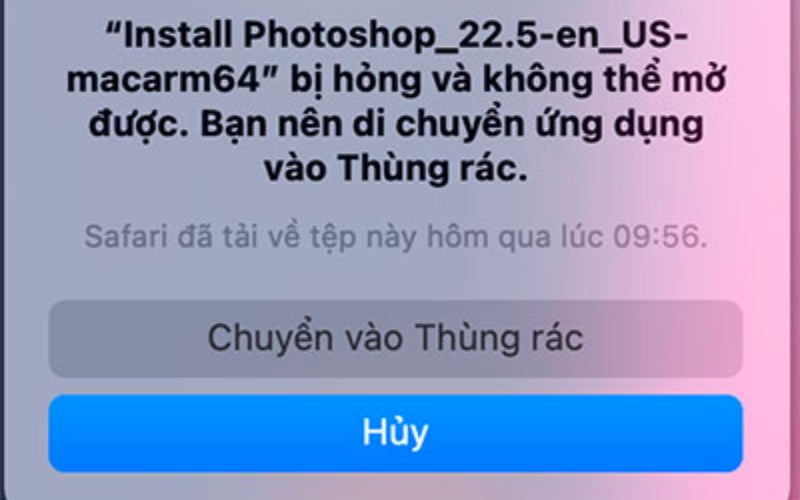
Bước 4: Bạn sao chép File cài đặt Install Photoshop_22.5 (màu đỏ) vào màn hình Desktop.
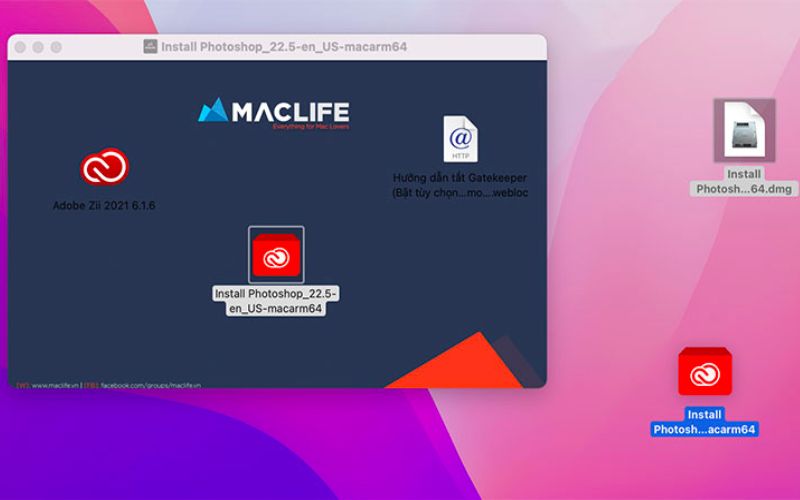
- Bước 5: Gõ tìm kiếm Terminal trên Spotlight. Sau khi ô lệnh Terminal mở ra, bạn gõ vào lệnh sau: xattr -cr
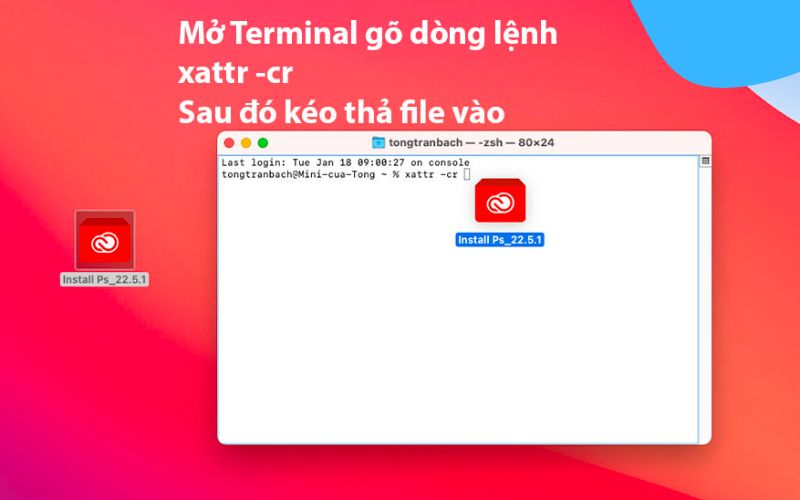
- Bước 6: Sau đó kéo File cài Photoshop mà chúng ta vừa để ngoài Desktop vào cuối lệnh => Chọn Return để thực hiện lệnh.
Sau khi chạy máy sẽ hiện lên như hình dưới:
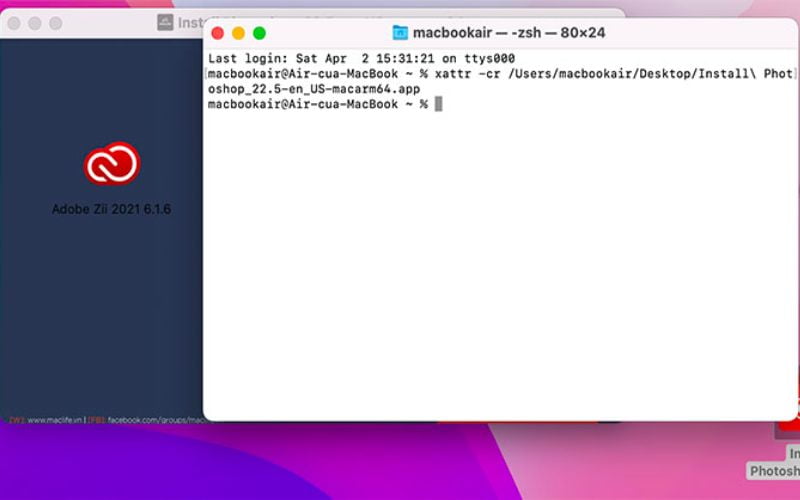
- Bước 5: Chạy file cài ngoài lúc nãy bạn cho ra màn hình nền và chờ 1 lúc cho File cài hoàn tất.
- Bước 6: Bạn mở File cài lúc đầu > chọn vào Adobe Zii => Kéo App cần dùng thuốc vào trong Adobe Zii
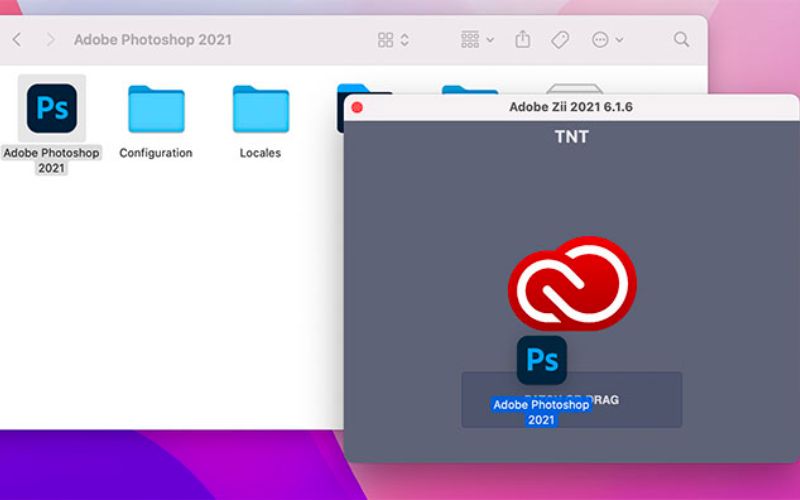
- Bước 7: Sau khi thuốc xong, đối với Macbook M1 bạn vẫn chưa có thể mở trực tiếp mà phải mở bằng Rosetta:
Vào Finder > Chọn Application > Chọn Adobe Photoshop 2021 > Click phải chuột vào File Adobe Photoshop 2021 => chọn Thông tin chung > Tick vào ô Mở bằng Rosetta là sẽ hoàn thành xong các bước
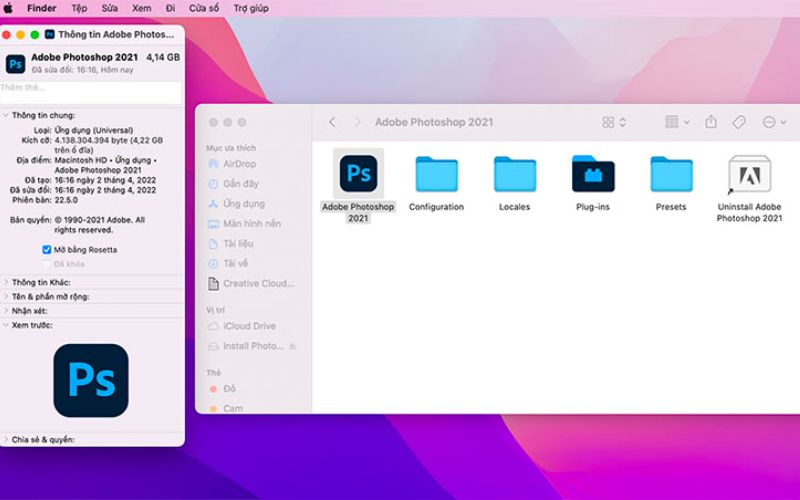
Trên đây là hướng dẫn cách cài photoshop cho macbook m1. Hãy thực hiện theo các bước trên để có thể cài đặt thành công bạn nhé.
Chúc bạn thành công


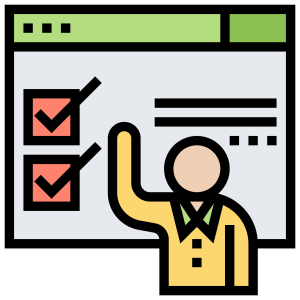
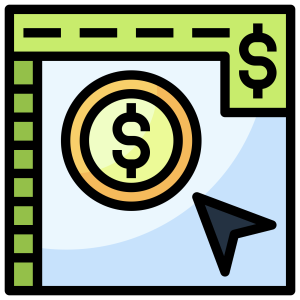


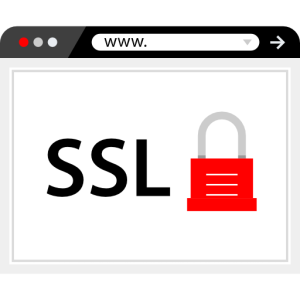
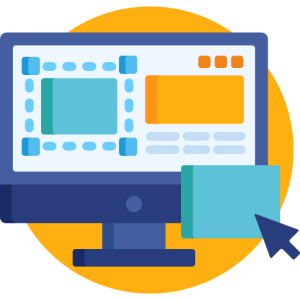

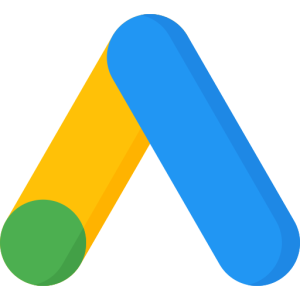
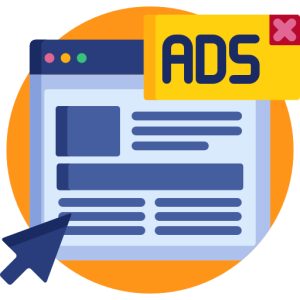
 Tư vấn 24/7
Tư vấn 24/7